개인 정보 보호 모드, 또는 흔히 시크릿 모드라고 불리는 이 기능은 2005년 애플이 사파리 웹 브라우저에 처음 도입하면서 그 역사가 시작되었습니다. 이후 2008년 구글이 크롬에 시크릿 모드를 추가하면서 대중적인 인기를 얻기 시작했고, 현재는 대부분의 브라우저에서 제공하는 필수 기능으로 자리매김했습니다. 하지만 개인 정보 보호와 관련된 기능이다 보니, 특히 최근에 이 기능을 접한 사용자들 사이에서는 그 작동 방식과 개인 정보 보호 수준에 대한 혼란이 있는 것이 사실입니다. 만약 여러분이 개인 모드에 대해 더 자세히 알고 싶거나, 사용법, 아이폰을 포함한 다양한 기기에서 시크릿 모드를 끄는 방법을 알고 싶다면, 제대로 찾아오셨습니다. 이 글에서는 여러분의 궁금증을 해소하고 아이폰 설정에서 개인 정보 보호 브라우징 기능을 활성화하는 방법을 포함한 유용한 가이드를 제공할 것입니다.
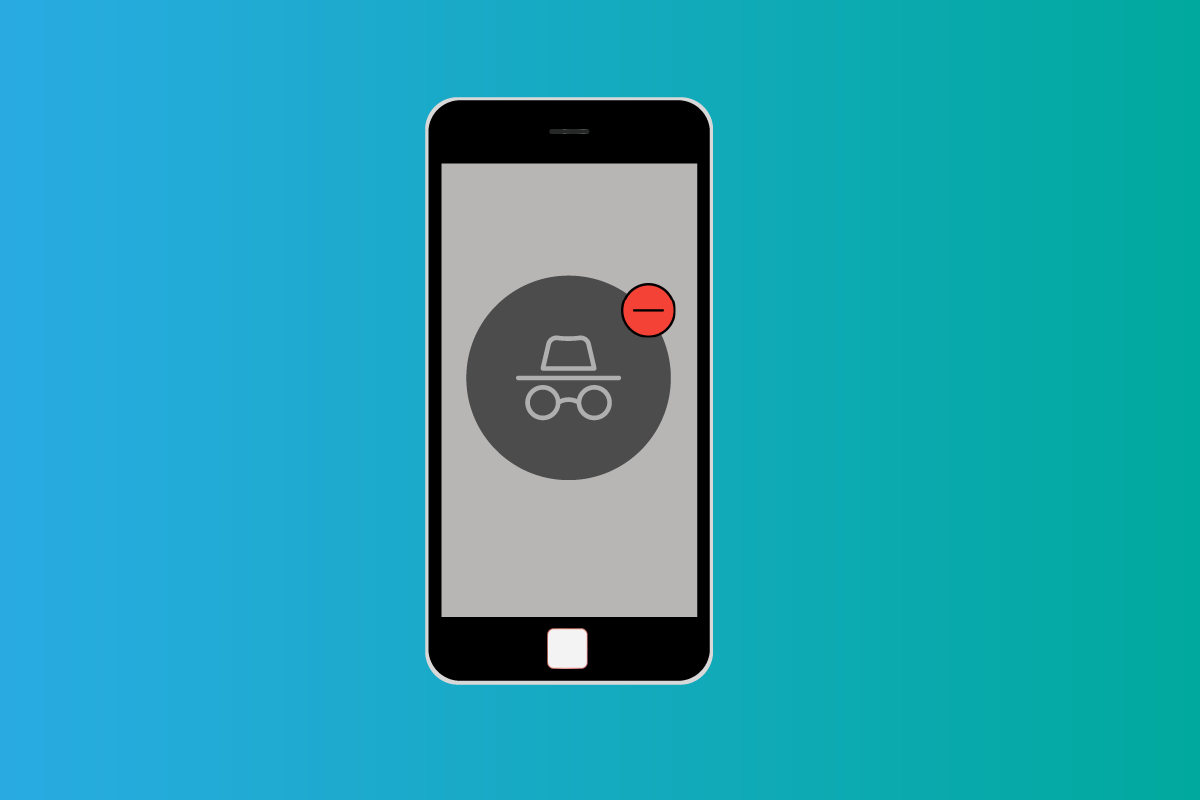
아이폰에서 시크릿 모드 비활성화 방법
간단히 말해, 시크릿 모드는 검색 기록, 쿠키, 웹사이트 데이터가 여러분의 기기에 저장되지 않도록 하는 브라우징 모드입니다. 하지만 이 모드를 사용한다고 해서 여러분의 인터넷 사용 기록이 완전히 감춰지는 것은 아닙니다. 인터넷 서비스 제공업체(ISP)와 검색 엔진 제공업체는 여전히 여러분이 검색하고 방문하는 모든 정보를 추적할 수 있습니다.
주의: 스마트폰 기기마다 설정 옵션이 다를 수 있으므로, 설정을 변경하기 전에 정확한 옵션을 확인하는 것이 중요합니다. 아래 설명은 iPhone XR (iOS 14.4 버전)을 기준으로 작성되었습니다.
설정에서 개인 브라우징 활성화 방법
기본적으로 개인 브라우징 활성화 옵션은 활성화되어 있습니다. 하지만 몇몇 사용자들이 이 옵션을 켜지 못하고, 개인 정보 보호 버튼을 여러 번 눌러도 변화가 없는 경우가 있습니다. 이는 설정에서 개인 정보 보호 모드가 비활성화되어 있기 때문입니다. 아이폰에서 개인 정보 보호 브라우징 모드를 활성화하는 방법은 다음과 같습니다.
1. 아이폰 설정 앱을 실행합니다.
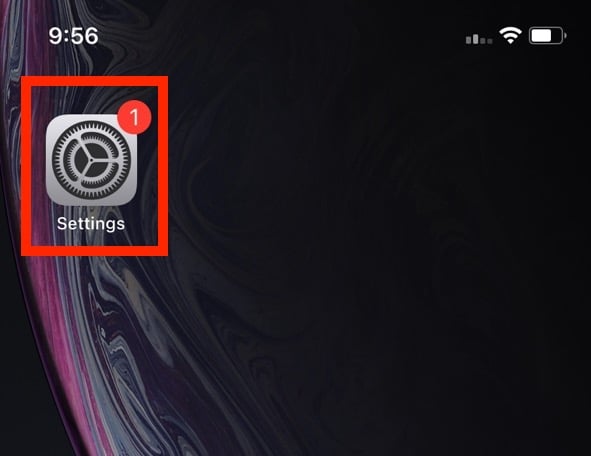
2. ‘스크린 타임’ 메뉴를 선택합니다.
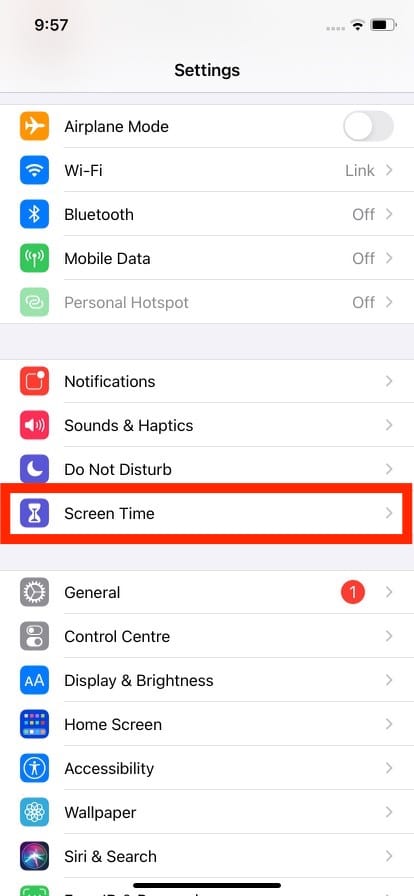
3. ‘콘텐츠 및 개인 정보 보호 제한’ 설정으로 이동합니다.
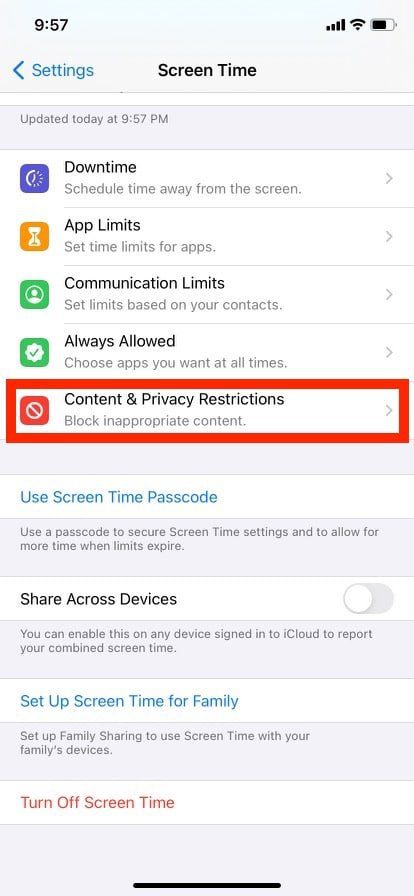
4. ‘콘텐츠 제한’ 설정을 엽니다.
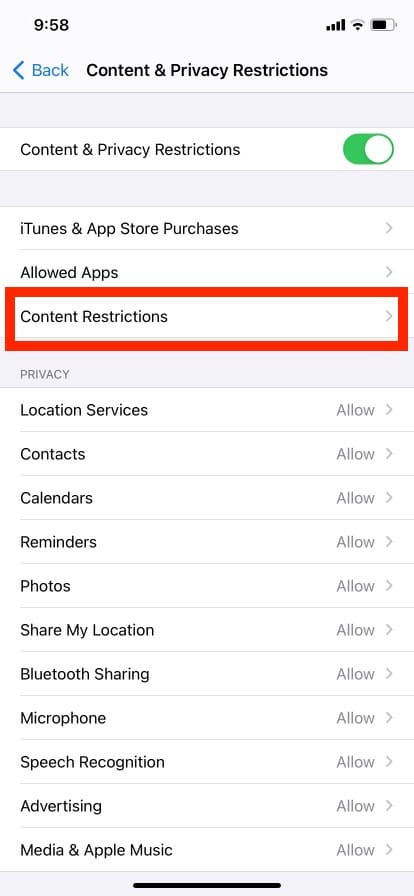
5. ‘웹 콘텐츠’ 설정으로 이동합니다.
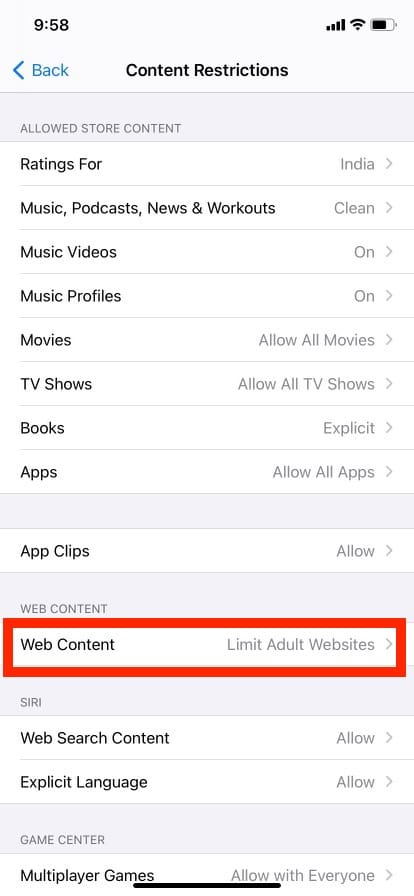
6. ‘무제한 접근’을 선택하여 개인 브라우징 모드를 활성화합니다.
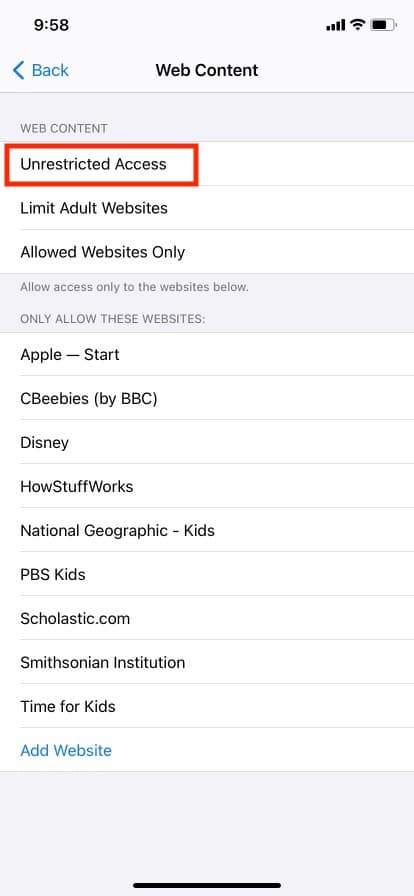
7. 사파리 앱을 실행한 후 탭 아이콘을 클릭합니다.
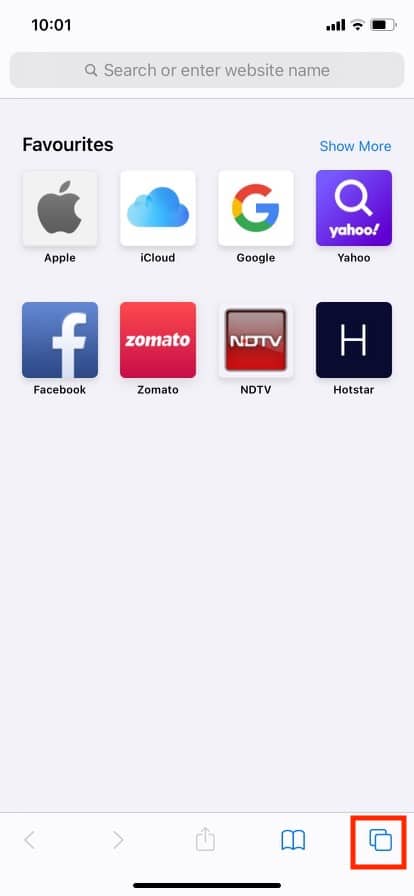
8. ‘개인 정보 보호’를 누른 다음, ‘완료’를 클릭합니다.
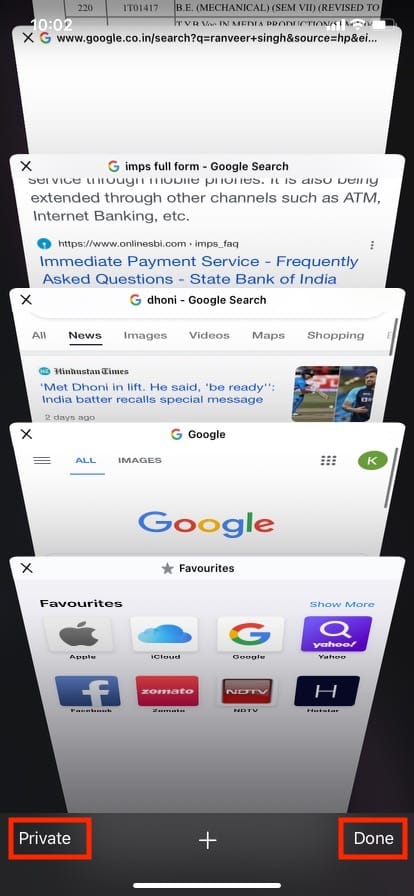
개인 브라우징 모드 종료 방법
아이폰에서 개인 브라우징 모드를 활성화하면, 비활성화하기 전까지는 모든 새 창이 개인 정보 보호 모드로 열립니다. 개인 창을 닫는 방법은 다음과 같습니다.
1. 사파리 브라우저 앱을 실행합니다.
2. 탭 아이콘을 누릅니다.
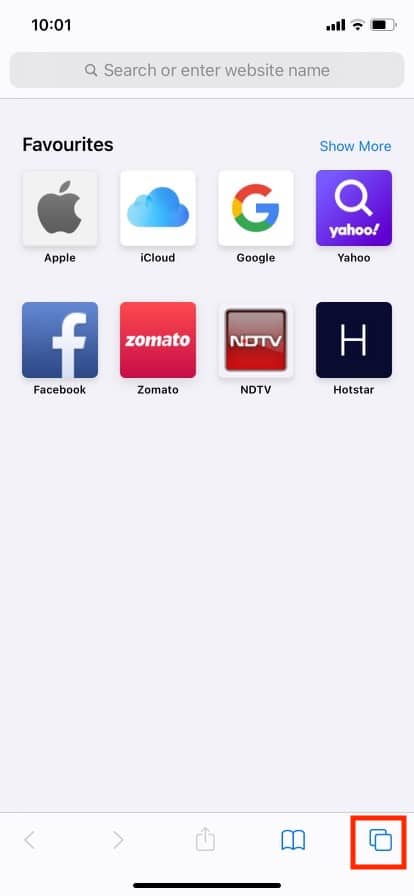
3. ‘개인 정보 보호’를 누르고 ‘완료’를 누릅니다.
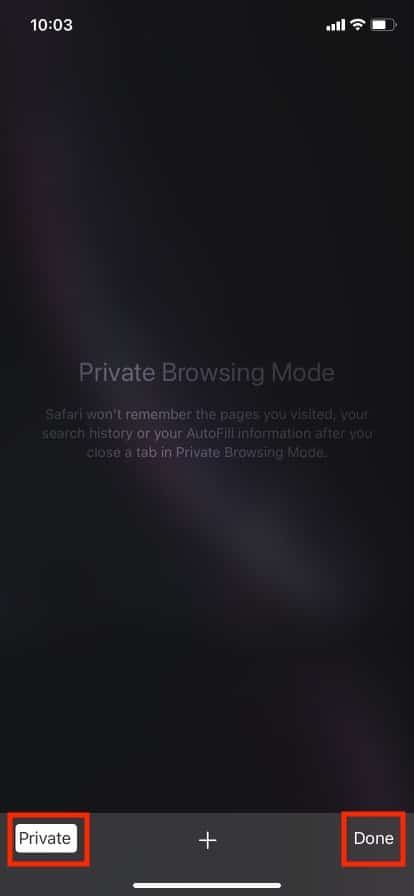
아이폰 개인 정보 보호 브라우징 모드란 무엇인가?
시크릿 모드라고도 불리는 개인 브라우징 모드는 사용자가 기기에 기록이나 쿠키를 남기지 않고 웹을 탐색할 수 있게 해줍니다. 공유 기기를 사용할 때 다른 사람이 여러분의 인터넷 사용 기록을 볼 수 없도록 하는 데 특히 유용합니다. 또한 계정에 로그인하지 않은 상태에서 제품이나 항공편 가격을 검색할 때 중립적인 가격을 보여주기 때문에 가격 비교에도 유용합니다. 하지만 인터넷 제공업체는 여전히 여러분의 검색 기록과 데이터를 볼 수 있다는 점을 명심해야 합니다. 인터넷 제공업체로부터 검색 기록을 숨기고 싶다면, VPN(가상 사설망)을 사용하는 것이 좋습니다.
아이폰 개인 정보 보호 브라우징 기록 확인 방법
아이폰에서도 개인 브라우징 기록을 확인할 수 있지만, 제한적인 정보만 제공됩니다. 방문한 웹사이트 이름과 해당 도메인에서 소비된 데이터 양만 확인할 수 있으며, 전체적인 페이지 방문 기록에는 접근할 수 없습니다. 제한적인 개인 브라우징 기록을 확인하려면 다음 단계를 따르세요.
1. 장치 설정 앱을 엽니다.
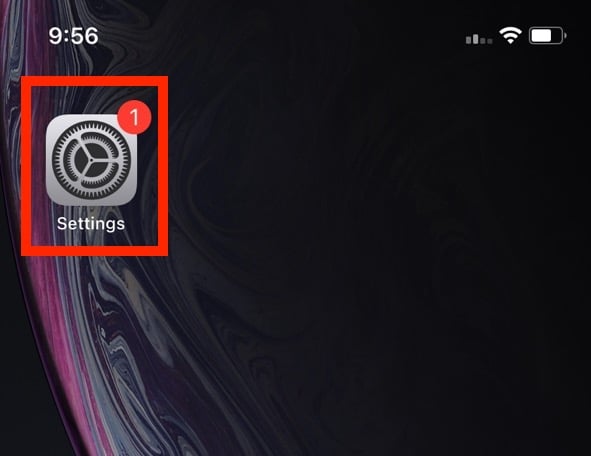
2. 아래로 스크롤하여 ‘Safari’를 탭합니다.
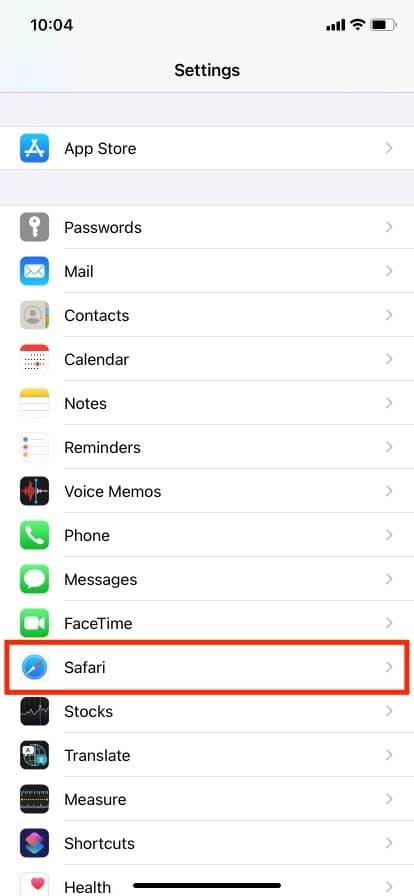
3. ‘고급’ 설정을 선택합니다.
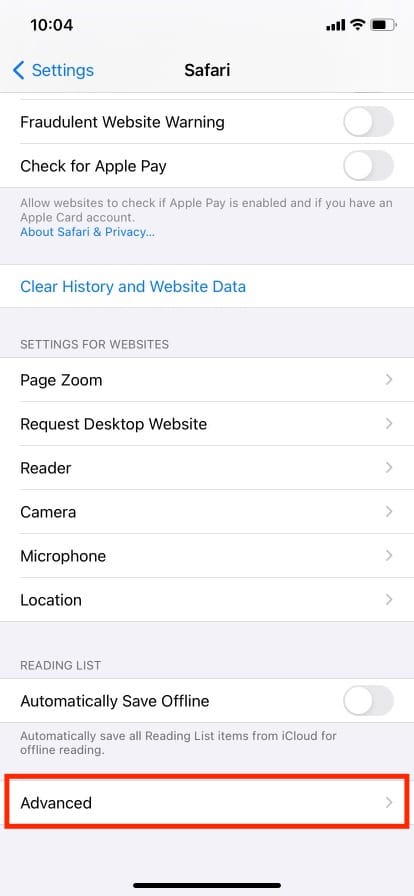
4. ‘웹사이트 데이터’를 탭합니다.
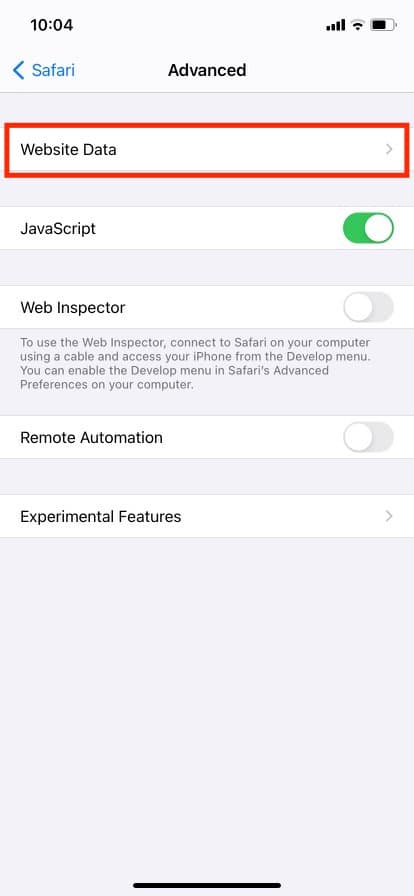
아이폰 개인 정보 보호 브라우징 기록 삭제 방법
1. 아이폰 설정 앱을 실행합니다.
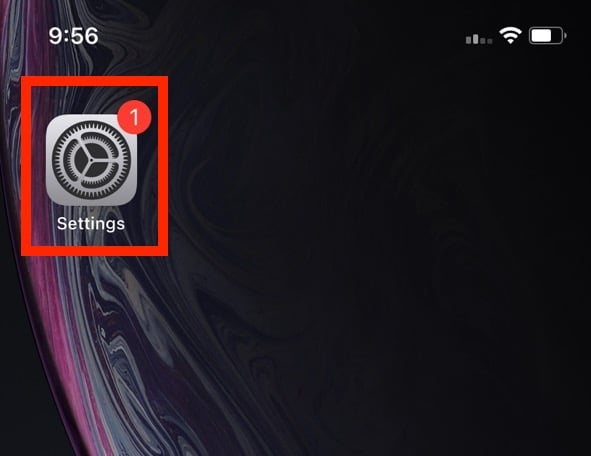
2. 아래로 스크롤하여 ‘Safari’를 탭합니다.
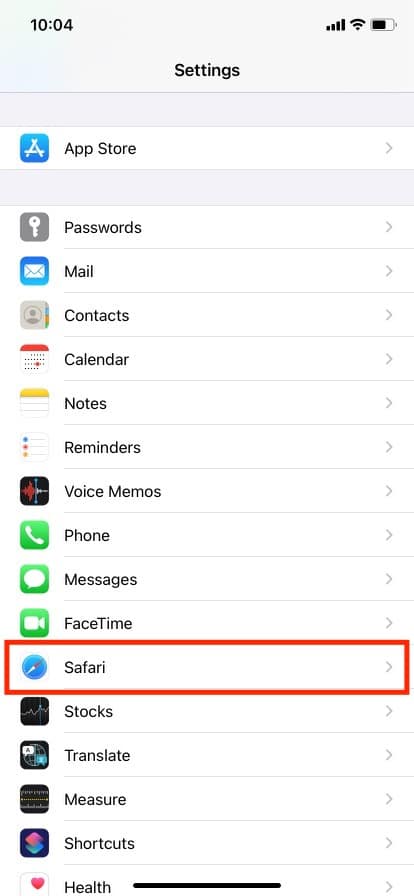
3. 아래로 스크롤하여 ‘방문 기록 및 웹 사이트 데이터 지우기’를 누릅니다.
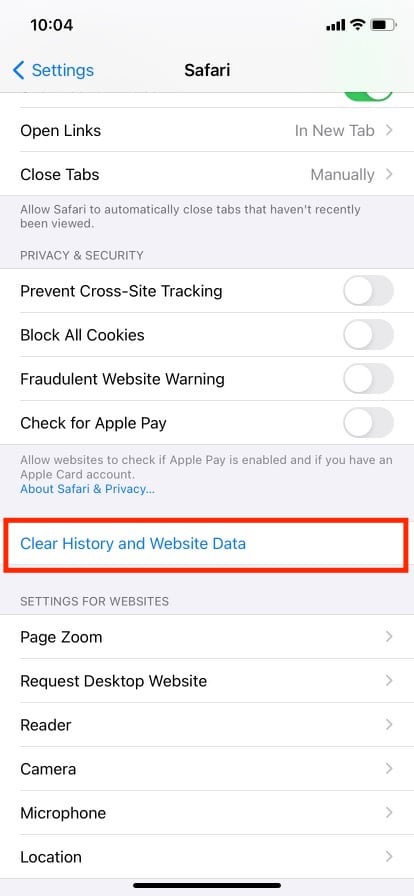
4. ‘방문 기록 및 데이터 지우기’를 눌러 확인합니다.
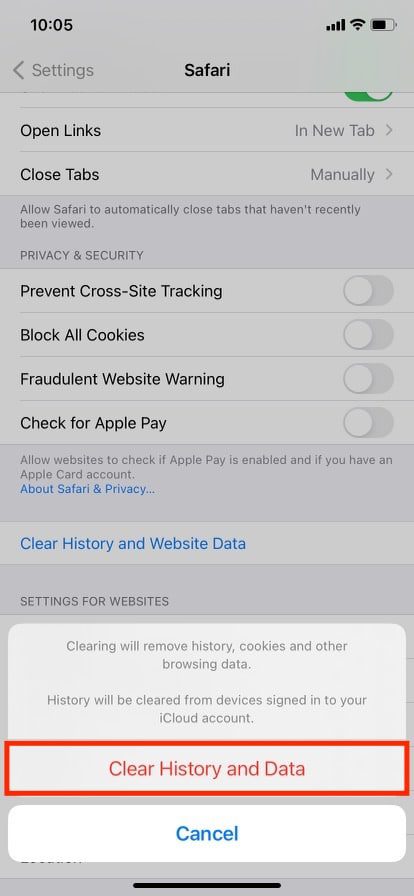
아이폰에서 개인 정보 보호 브라우징 비활성화 가능 여부
네, 아이폰 사파리 브라우저에서 개인 정보 보호 모드를 비활성화할 수 있습니다. 이 기능은 주로 부모가 자녀의 인터넷 사용을 관리하고 통제하는 데 사용됩니다. 사실, 아이폰에서 ‘콘텐츠 및 개인 정보 보호 제한’ 옵션을 활성화하면 특정 웹사이트만 허용하고, 다른 모든 사이트를 제한할 수 있습니다.
아이폰에서 시크릿 모드 끄는 방법
아이폰 사파리 브라우저에서 개인 정보 보호 브라우징 모드를 비활성화하려면 다음 단계를 따르십시오.
1. 설정 앱을 실행합니다.
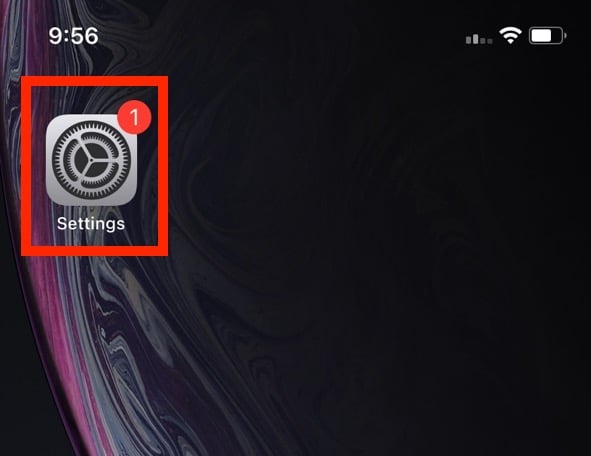
2. ‘스크린 타임’을 탭합니다.
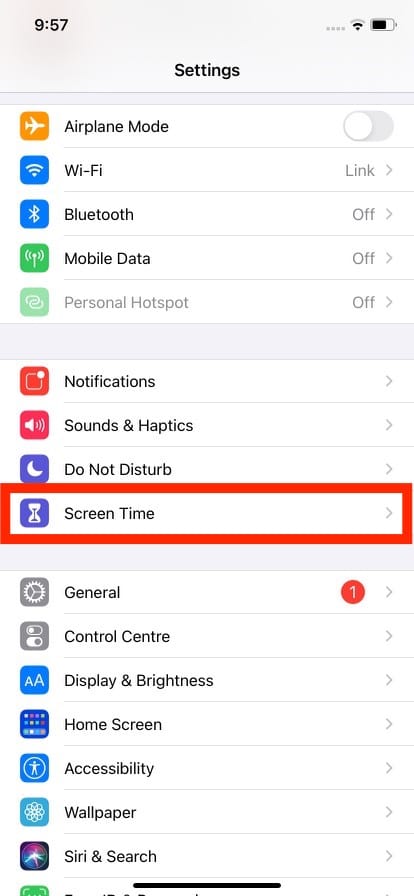
3. ‘콘텐츠 및 개인 정보 보호 제한’ 메뉴로 이동합니다.
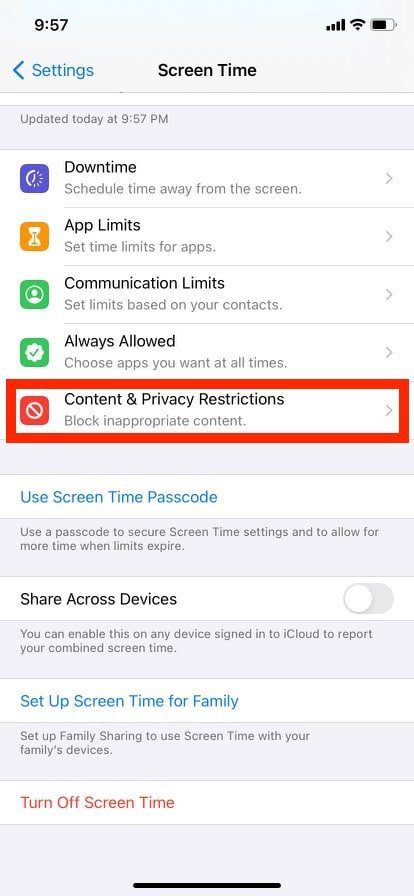
4. ‘콘텐츠 제한’을 탭합니다.
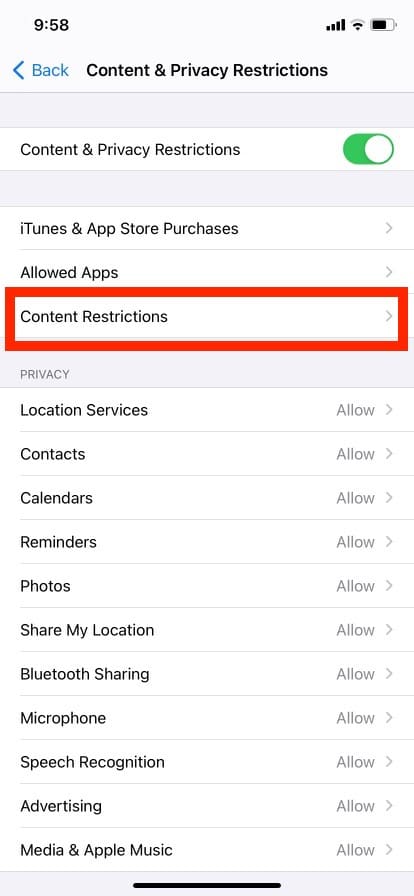
5. ‘웹 콘텐츠’를 탭합니다.
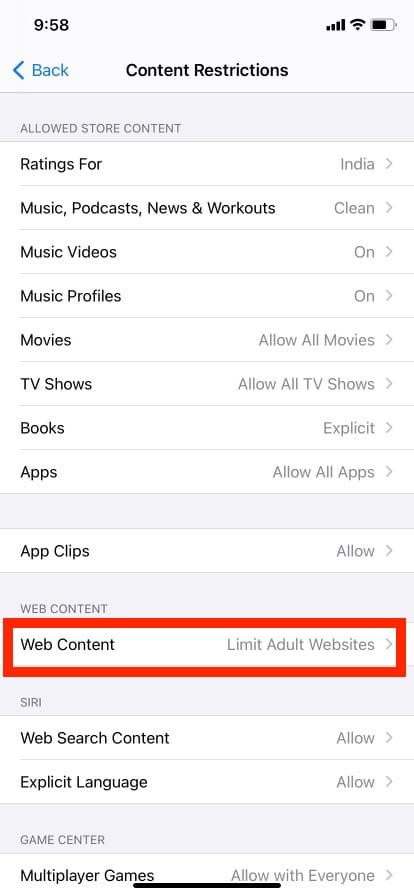
6. ‘성인 웹 사이트 제한’ 또는 ‘웹 사이트 허용’ 옵션을 선택하여 시크릿 모드를 끕니다.
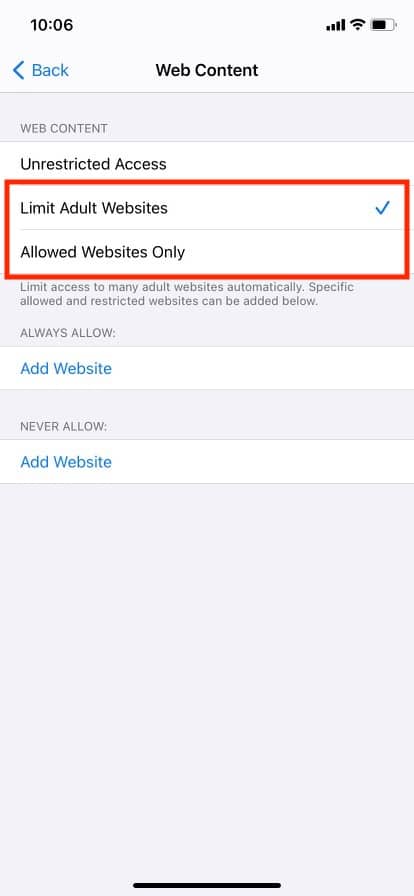
어린이의 인터넷 사용을 특정 웹사이트로 제한하고 싶다면 ‘허용된 웹 사이트만’ 옵션을 선택할 수 있습니다.
아이폰/아이패드에서 사파리 개인 정보 보호 모드 비활성화 방법
아이패드의 사용자 인터페이스는 약간 다르지만, 단계는 거의 동일합니다. 위에 설명된 동일한 방법과 단계를 따르시면 됩니다.
아이폰 개인 정보 설정 확인 방법
사파리의 개인 정보 설정은 설정 앱을 통해 접근할 수 있습니다.
1. 아이폰 설정 앱을 실행합니다.
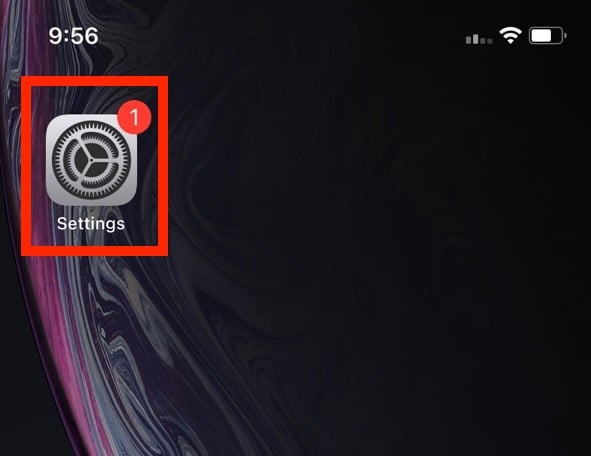
2. ‘Safari’를 탭합니다.
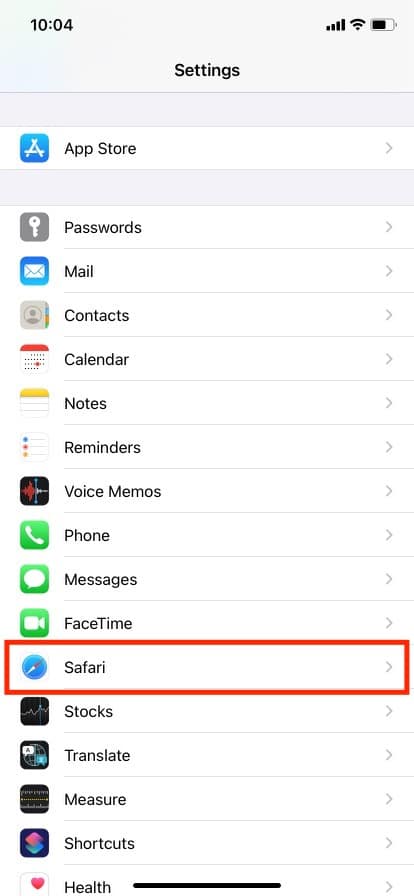
3. 아래로 스크롤하여 ‘개인 정보 보호 및 보안’ 섹션에서 아이폰 개인 정보 설정을 확인합니다.
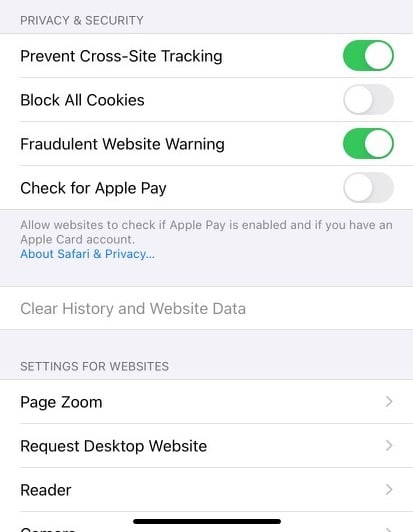
사파리 아이폰 개인 정보 설정 변경 방법
사파리의 개인 정보 및 보안 설정에는 다음과 같은 옵션이 포함되어 있습니다.
-
사이트 간 추적 방지: 이 설정은 타사 쿠키와 추적기 사용을 제한합니다.
-
모든 쿠키 차단: 웹사이트가 기기에 쿠키를 저장하는 것을 방지합니다.
-
사기성 웹사이트 경고: 웹사이트가 안전하지 않거나 의심스러울 경우 경고를 표시합니다.
-
Apple Pay 확인: 웹사이트에서 Apple Pay를 지원하는 경우 결제 옵션 기능을 확인합니다.
기본 설정에 따라 아이폰 개인 정보 설정을 켜거나 끌 수 있습니다.
사파리 개인 정보 설정 해제 방법
설정 > Safari > ‘개인 정보 보호 및 보안’ 섹션에서 아이폰 개인 정보 설정을 해제하거나 사용하고 싶지 않은 옵션을 끌 수 있습니다.
사파리 탭 자동 삭제 방법
많은 사파리 탭을 수동으로 닫는 것에 지치셨나요? 그렇다면 멋진 해결책이 있습니다. 다음 단계를 따르십시오.
1. 설정 앱을 실행합니다.
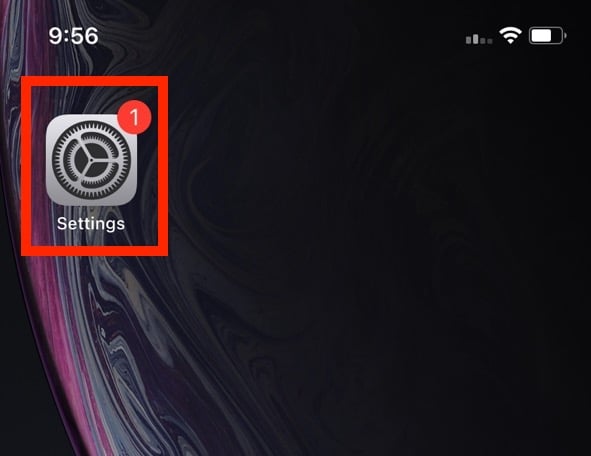
2. 아래로 스크롤하여 ‘Safari’를 탭합니다.
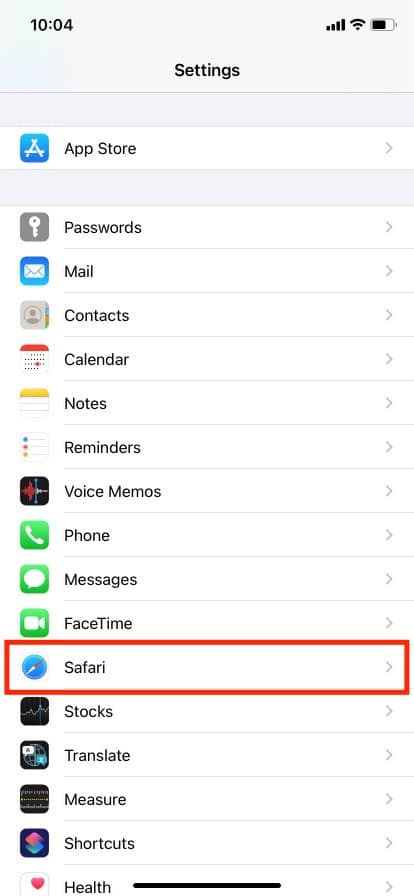
3. ‘탭’ 섹션에서 ‘탭 닫기’를 탭합니다.
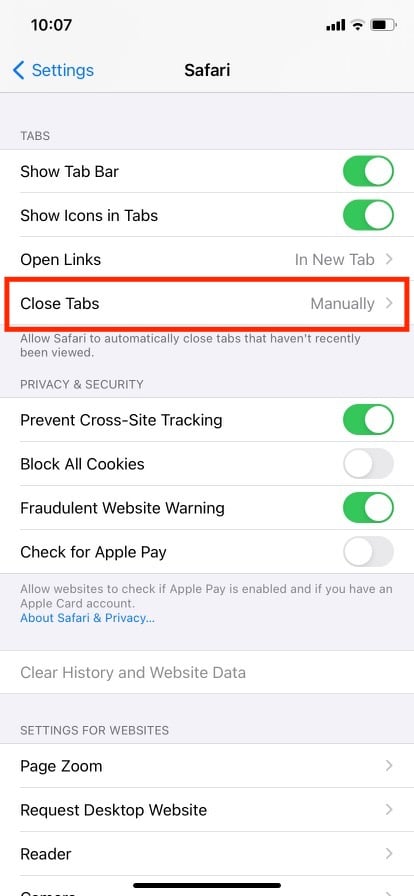
4. 옵션을 ‘수동’에서 ‘하루 후’로 변경합니다. 일주일 또는 한 달 후에 닫도록 설정할 수도 있습니다.
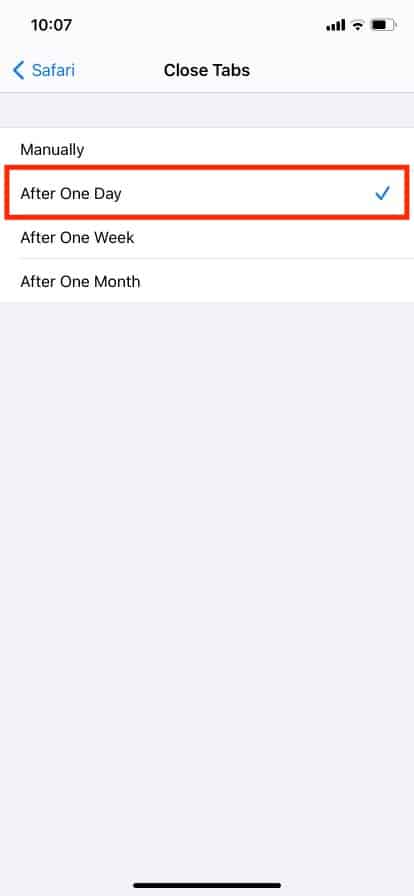
***
이 글을 통해 아이폰에서 시크릿 모드를 끄는 방법에 대해 충분히 배우셨기를 바랍니다. 궁금한 점이나 제안 사항이 있다면 아래 댓글 섹션을 통해 언제든지 문의해주세요. 앞으로 다루었으면 하는 주제가 있다면 알려주시면 감사하겠습니다.